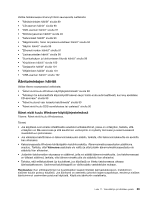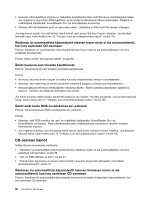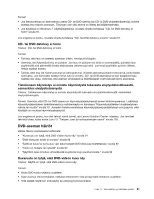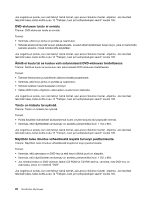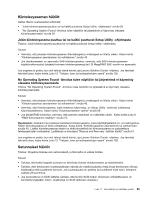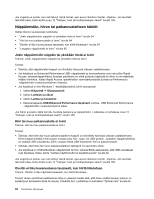Lenovo ThinkStation S30 (Finnish) User Guide - Page 106
Näppäimistön, hiiren tai paikannuslaitteen häiriöt
 |
View all Lenovo ThinkStation S30 manuals
Add to My Manuals
Save this manual to your list of manuals |
Page 106 highlights
Jos ongelma ei poistu, kun olet tehnyt nämä toimet, aja Lenovo Solution Center -ohjelma. Jos tarvitset teknistä tukea, katso kohta Luku 12 "Tietojen, tuen ja huoltopalvelujen saanti" sivulla 105. Näppäimistön, hiiren tai paikannuslaitteen häiriöt Valitse tilanne seuraavasta luettelosta: • "Jokin näppäimistön näppäin tai yksikään niistä ei toimi" sivulla 94 • "Hiiri tai muu paikannuslaite ei toimi" sivulla 94 • "Osoitin ei liiku kuvaruudussa tasaisesti, kun hiirtä liikutetaan" sivulla 94 • "Langaton näppäimistö ei toimi" sivulla 95 Jokin näppäimistön näppäin tai yksikään niistä ei toimi Tilanne: Jokin näppäimistön näppäin tai yksikään niistä ei toimi. Toimet: • Tarkista, että näppäimistön kaapeli on kiinnitetty tukevasti oikeaan vastakkeeseen. • Jos käytössä on Enhanced Performance USB -näppäimistö ja toimimattomia ovat vain jotkin Rapid Access -pikavalintapainikkeet, kyseiset painikkeet on ehkä poistettu käytöstä tai niihin ei ole määritetty mitään toimintoa. Katso Rapid Access -painikkeiden vianmääritysohjeita Enhanced Performance -näppäimistön mukautusohjelman ohjeesta. • Jos käytössä on the Windows 7 -käyttöjärjestelmä, toimi seuraavasti: 1. Valitse Käynnistä ➙ Ohjauspaneeli. 2. Valitse Laitteisto ja äänet. 3. Valitse Laitteet ja tulostimet. 4. Kaksoisnapsauta USB Enhanced Performance Keyboard -kohtaa. USB Enhanced Performance -näppäimistön mukautusohjelma alkaa. Jos häiriö ei poistu näillä toimilla, huollata tietokone ja näppäimistö. Lisätietoja on kohdassa Luku 12 "Tietojen, tuen ja huoltopalvelujen saanti" sivulla 105. Hiiri tai muu paikannuslaite ei toimi Tilanne: Hiiri tai muu paikannuslaite ei toimi. Toimet: • Tarkista, että hiiren tai muun paikannuslaitteen kaapeli on kiinnitetty tukevasti oikeaan vastakkeeseen. Hiiren kaapeli liitetään hiiren tyypin mukaan joko hiiri-, sarja- tai USB-porttiin. Joissakin näppäimistöissä on sisäisiä USB-vastakkeita, joihin voidaan liittää USB-liitäntäinen hiiri tai paikannuslaite. • Tarkista, että hiiren tai muun paikannuslaitteen laiteajurit on asennettu oikein. • Jos käytössä on USB-liitäntäinen näppäimistö tai hiiri, tarkista BIOS-asetuksista, että USB-vastakkeet ovat käytössä. Katso kohta "Laitteen käyttöönotto tai käytöstä poisto" sivulla 69. Jos ongelma ei poistu, kun olet tehnyt nämä toimet, aja Lenovo Solution Center -ohjelma. Jos tarvitset teknistä tukea, katso kohta Luku 12 "Tietojen, tuen ja huoltopalvelujen saanti" sivulla 105. Osoitin ei liiku kuvaruudussa tasaisesti, kun hiirtä liikutetaan Tilanne: Osoitin ei liiku näytössä tasaisesti, kun hiirtä liikutetaan. Toimet: Hiiren osoittimen epätasainen liike on yleensä merkki siitä, että hiiren sisällä olevaan palloon on kerääntynyt esimerkiksi likaa tai rasvaa. Puhdista hiiri. Lisätietoja on kohdassa "Optinen hiiri" sivulla 83. 94 ThinkStation Käyttöopas